Les iPhones avec Face ID ont un problème commun de 'Votre mot de passe est requis pour activer Face ID»' erreur de pop-up. Habituellement, ce message apparaît de manière aléatoire lorsque l'appareil est inactif ou n'a pas été utilisé pendant quelques heures.
C'est ennuyeux car vous devez entrer le mot de passe à chaque fois que cela se produit. Alors, pourquoi cela se produit-il et comment pourriez-vous y remédier ? Aujourd'hui, nous découvrirons la raison de ce problème de fonctionnalité de sécurité ennuyeux et comment nous pouvons y remédier.
Partie 1 : Quand devez-vous saisir le code d'accès pour activer l'identification faciale ?Partie 2 : 5 solutions rapides pour résoudre votre mot de passe est nécessaire pour activer Face IDPartie #3 : La solution ultime si vous avez oublié le code d'accès pour activer Face IDPartie #4 : Résumé
Partie 1 : Quand devez-vous saisir le code d'accès pour activer l'identification faciale ?
Le Face ID est une fonction de sécurité remarquable d'iOS qui utilise la technologie de reconnaissance faciale tout comme le Touch ID. Cependant, Face ID est plus populaire car il vous permet de déverrouiller votre iPhone comme un pro.
En un coup d'œil, vous pourrez accéder à votre appareil sans entrer le mot de passe. Cependant, cette fonctionnalité n'est pas parfaite tout le temps. Il y a des cas où le Face ID ne parvient pas à fournir ses fonctionnalités.
Tout comme ce problème connu dont nous discuterons "Votre mot de passe est requis pour activer Face ID". Généralement, cette erreur apparaît dans l'un des scénarios suivants :
- Après un redémarrage rapide.
- Peut-être après avoir fait un redémarrer de force
- Obligatoire lors d'un Over-the-Air ou OTA mise à jour logicielle
- Si l'iPhone est inactif pendant plus de 48 heures
- La commande de verrouillage à distance est activée
- L'iPhone n'a pas réussi à faire correspondre un visage 5 fois
- Il est entré dans un Mode SOS
- Vous n'avez pas utilisé le mot de passe la semaine dernière
Mais, si le message d'erreur apparaît plus fréquemment que ces occurrences ci-dessus, vous devez vérifier s'il y a un problème avec votre iPhone. Passez aux parties suivantes pour résoudre le problème "Votre mot de passe est requis pour activer Face ID".
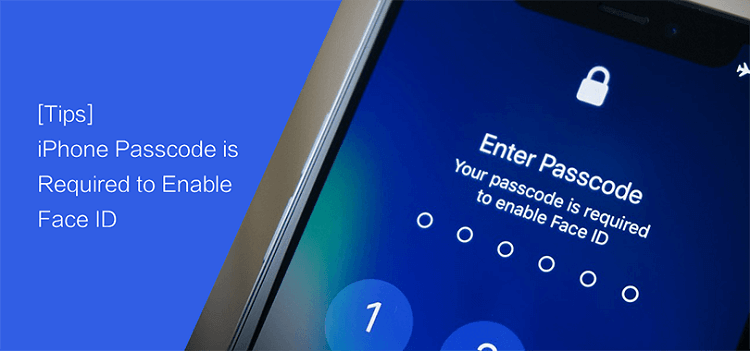
Partie 2 : 5 solutions rapides pour résoudre votre mot de passe est nécessaire pour activer Face ID
Nous avons rassemblé 5 des meilleurs correctifs que vous pouvez apporter pour corriger le problème de "Votre mot de passe est requis pour activer Face ID». Préparez votre iPhone et suivez ces étapes :
Conseil n° 1 : vérifiez les paramètres d'identification de visage
Si la Identifiant du visage a agi depuis le moment où il a été activé, il pourrait y avoir des configurations manquantes.
Vous pouvez vérifier les paramètres de Face ID sur votre iPhone en accédant au Paramètres l'application, puis appuyez sur l'icône Face ID et code d'accès.
Vérifiez si les paramètres de votre Face ID sont définis correctement et selon l'option souhaitée.
Conseil n° 2 : Nettoyez la caméra frontale (fonctionnalité TrueDepth)
La caméra frontale de votre iPhone est connue sous le nom de TruDepth fonctionnalité qui possède un projecteur Dot qui alimente les données visuelles en temps réel. La conception utilise des LED pour projeter une grille variable d'environ 30,000 XNUMX points infrarouges pour enregistrer la profondeur en quelques millisecondes.
Vous devez prendre l'habitude de nettoyer régulièrement l'appareil photo de votre iPhone pour éviter les problèmes, y compris celui-ci.
Conseil n° 3 : Vérifiez les mises à jour disponibles
La prochaine chose que vous devez faire est de vérifier les mises à jour disponibles sur votre iPhone. Peut-être avez-vous manqué de vérifier les notifications de mise à jour parce que vous étiez trop occupé, raison pour laquelle certains paramètres et fonctionnalités agissent maintenant de manière étrange.
Vous pouvez vérifier si une mise à jour logicielle est disponible via Paramètres, puis appuyez sur Général. Faites défiler jusqu'à À propos et choisissez Mise à jour du logiciel. Il recherchera automatiquement les mises à jour disponibles et s'il y en a, il vous demandera de les télécharger et de les installer.
Suivez simplement les instructions à l'écran pour savoir comment mettre à jour iOS avec succès.

Astuce #4 : Ajoutez votre apparence alternative
Vous êtes-vous fait couper les cheveux récemment ou vous êtes-vous rasé le visage ? Peut-être que Face ID n'a pas été en mesure de reconnaître votre nouveau look. Cependant, il fera de son mieux pour reconnaître votre visage et vos traits, mais il vous demandera de saisir le code d'accès autrement, et cela pourrait être la raison pour laquelle votre code d'accès est requis pour activer Face ID.
Pour ajouter une autre apparence à l'iPhone, procédez comme suit :
- Ouvert Paramètres
- Exploiter Face ID et code d'accès
- Entrez le code d'accès de votre appareil
- Choisir Configurer une apparence alternative
- Suivez le guide pour enregistrer votre apparence alternative. Il peut vous demander de placer votre visage dans le cercle donné et de bouger votre tête pour mieux capturer les traits de votre visage
- Exploiter Continuer Une fois complété
- Frappé OK pour enregistrer les modifications
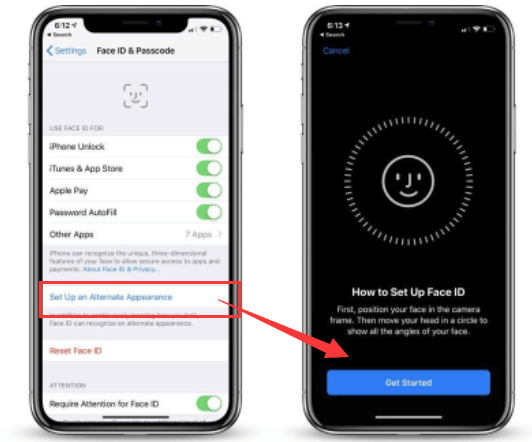
Astuce n ° 5: restaurez les paramètres d'identification de visage et configurez
Si les quatre conseils ci-dessus ont échoué, votre dernière tentative pour résoudre ce problème ennuyeux consiste à réinitialiser le Face ID. Vous pouvez toujours le faire via les paramètres et configurer à nouveau.
- Sur votre Paramètres exploiter Face ID et code d'accès
- Rechercher et toucher Réinitialiser l'identifiant
Après avoir réinitialisé cette fonction, donnez à votre téléphone un cycle d'alimentation rapide et configurez à nouveau Face ID après le redémarrage. Vérifiez si votre mot de passe est requis pour activer Face ID.
Partie #3 : La solution ultime si vous avez oublié le code d'accès pour activer Face ID
En ce qui concerne la sécurité, le Face ID semble assez pratique et cool, cependant, si l'on considère vos données, votre mot de passe est encore plus sécurisé, en particulier lorsque vous utilisez un mot de passe alphanumérique à 6 chiffres plus des caractères spéciaux.
En effet, il peut falloir un million de tentatives supplémentaires pour le décoder et à ce moment-là, vous avez déjà sécurisé votre appareil. Si vous recherchez la meilleure solution lorsque vous avez oublié le mot de passe et que votre mot de passe est requis pour activer Face ID, utilisez Déverrouilleur iOS.
Téléchargement gratuit Téléchargement gratuit
iOS Unlocker est un type spécial de programme dédié au déverrouillage de divers scénarios verrouillés iOS. Il dispose d'une fonction Wipe Passcode qui vous aide à supprimer le code d'accès actuel de l'iPhone et vous permet de le configurer à nouveau.
Vous n'avez plus à vous soucier oublier le mot de passe de votre iPhone encore une fois, vous avez iOS Unlocker à portée de main ! Si vous souhaitez apprendre à utiliser ce logiciel, reportez-vous à ce guide complet ci-dessous.
- Exécutez le déverrouillage iOS
- Choisir Effacer le mot de passe depuis le menu principal
- Cliquer sur Accueille
- Connexion l'iPhone à l'aide d'un câble USB
- Entrez la marque et le modèle de l'appareil
- Télécharger le progiciel iOS
- Cliquer sur Débloquer
Attendez que le programme ait terminé d'effacer votre mot de passe et redémarrez un nouvel appareil.
Cependant, vos données peuvent être supprimées une fois que vous utilisez iOS Unlocker. Il n'existe aucun moyen officiel de réinitialiser le mot de passe sans perte de données. Heureusement, si vous créez des sauvegardes téléphoniques régulières, vous pouvez toujours les restaurer sur votre iPhone.

Les gens LIRE AUSSIGuide rapide sur la façon de déverrouiller l'iPhone 13 sans mot de passeRÉSOLU : Comment déverrouiller l'iPhone sans mot de passe ni identifiant de visage ?
Partie #4 : Résumé
Dans cet article, vous avez appris comment résoudre le problème "votre mot de passe est requis pour activer Face ID". Ceci est assez courant sur les appareils iOS dotés de fonctionnalités Face ID. Parfois, cette erreur se produit lorsque les paramètres sont mal configurés.
Vous devez soigneusement sélectionner et vérifier les paramètres de Face ID pour éviter ce genre de problème gênant. Mais si ce problème persiste, vous pouvez utiliser iOS Unlocker.
Utilisez simplement la fonction Effacer le code d'accès pour vous assurer qu'elle vous donnera une chance de configurer à nouveau votre appareil et de créer un nouvel identifiant de visage.
Écrit par Rosie
Dernière mise à jour: 2022-01-27